Under åren fram till iPhone X var det egentligen ingen stor sak att väcka din iPhone. Bara att klicka på hemknappen skulle omedelbart väcka din iPhone och troligen låsa upp den samtidigt.
Innehåll
- Relaterad läsning
- Vad är Tap to Wake?
- Så här aktiverar du Tap to Wake
- Hur man aktiverar Raise to Wake
- Så här stänger du av Tap to Wake
- Vilka telefoner är kompatibla med Tap to Wake?
-
Min telefon känns som att den låses upp långsammare nu, vad kan jag göra?
- Relaterade inlägg:
Relaterad läsning
- Kan du ersätta din iPhone med en Apple Watch?
- iPhone dör slumpmässigt? Här är varför
- iPhone 12 Pro vs 11 Pro: Ska du uppgradera?
- Hur man inaktiverar 5G på iPhone 12
- Bästa iPhone 12-laddare du borde skaffa
Sedan introducerades iPhone X och hemknappen togs bort helt. Även om iPhone 8 fortfarande inkluderade knappen, ville de med den senaste designen ha ett snabbt och enkelt sätt att antingen titta på aviseringar eller låsa upp sina iPhones.
Vad är Tap to Wake?

Tap to Wake är en funktion tillgänglig på nästan alla iPhone som släppts sedan iPhone X. Det är en ganska självförklarande funktion, eftersom du bara trycker på skärmen för att se låsskärmen. Samtidigt får du också Face ID redo för att skanna ditt ansikte och låsa upp din iPhone.
Den här funktionen är inte ny för smartphones, även om det är första gången vi har sett den komma till iPhone. Android-enheter har haft något liknande tillgängligt i flera år, med vissa telefoner som till och med gör det möjligt att låsa din telefon med ett dubbeltryck på hemskärmen.
En annan funktion som släpps tillsammans med Tap to Wake, kallas "Raise to Wake". Detta drar fördel av accelerometern i din iPhone och sätter på displayen när telefonen lyfts. Vi har sett samma funktion tillgänglig på Apple Watch som ett sätt att se på tiden utan att trycka på skärmen eller något annat.
Så här aktiverar du Tap to Wake
Som standard bör Tap to Wake vara aktiverat på alla kompatibla iPhone. Men om det inte fungerar korrekt, eller om du tror att det har stängts av, så här kan du aktivera Tap to Wake.
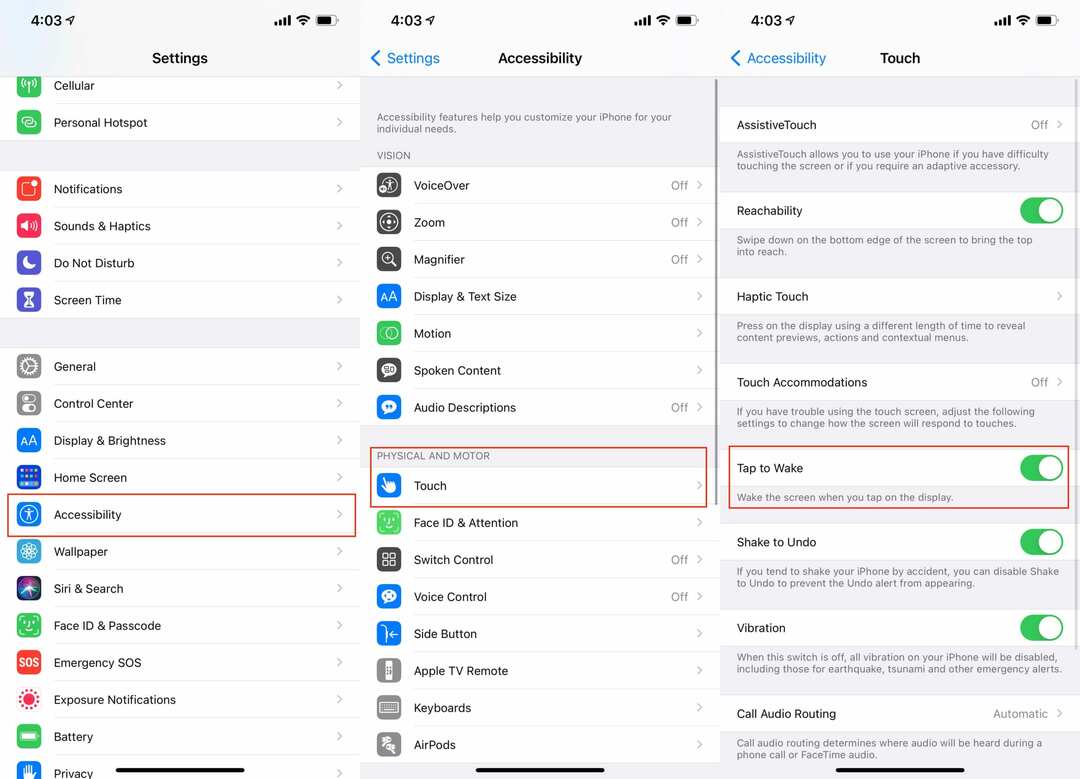
- Öppna inställningar app på din iPhone.
- Rulla ned och tryck på Tillgänglighet.
- Knacka på Rör under Fysisk och motorisk sektion.
- Växla Tryck för att väcka till På placera..
Sedan låser du bara din iPhone och trycker på skärmen bara för att se till att den fungerar korrekt.
Hur man aktiverar Raise to Wake
Ännu bättre än att kunna Tap to Wake är att kunna lyfta din iPhone och se vad som händer med din låsskärm. Eller så kanske du vill komma åt Control Center utan att låsa upp din iPhone. Så här aktiverar du Raise to Wake.
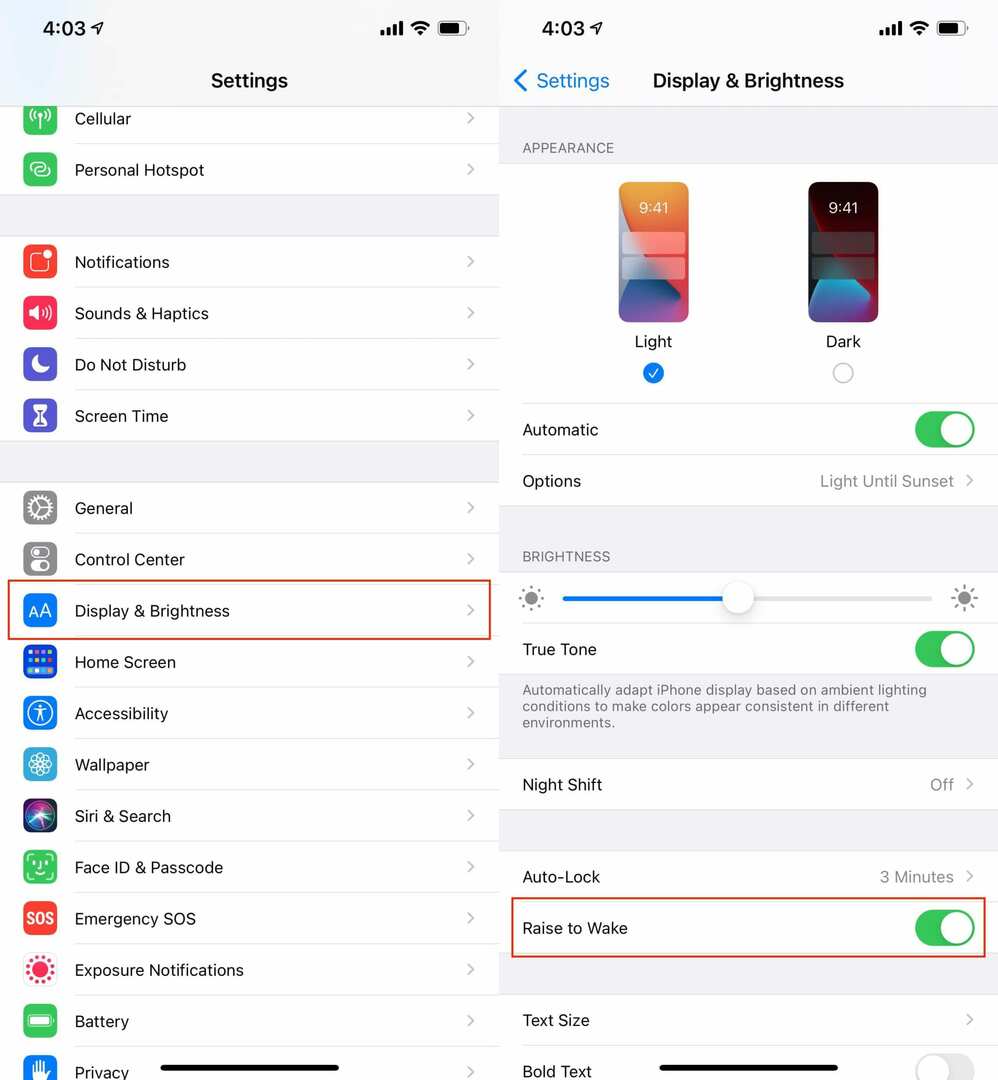
- Öppna inställningar app på din iPhone.
- Rulla ned och välj Display & ljusstyrka.
- Växla Höj för att vakna till Av placera.
Den extra fördelen med Raise to Wake är att den inte är begränsad till iPhone utan hemknapp. Den här funktionen kom runt iPhone 6s och har blivit en stöttepelare sedan dess.
Så här stänger du av Tap to Wake
Om du av någon anledning bestämmer dig för att du inte vill ha Tryck för att väcka aktiverat kan du stänga av den här funktionen. Så här stänger du av Tryck för att vakna:
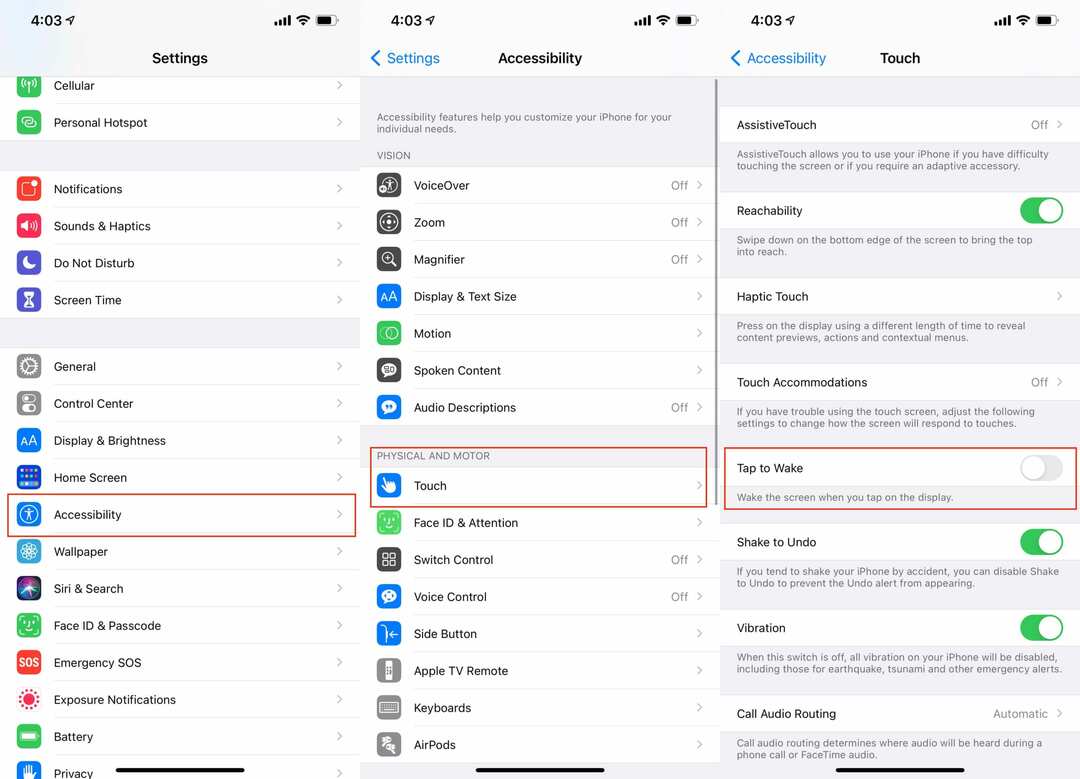
- Öppna inställningar app på din iPhone.
- Rulla ned och tryck på Tillgänglighet.
- Knacka på Rör under Fysisk och motorisk sektion.
- Växla Tryck för att väcka till Av placera.
Vilka telefoner är kompatibla med Tap to Wake?
Som vi har nämnt några gånger är Tap to Wake-funktionen inte tillgänglig på alla iPhone-modeller. Här är en lista över vilka iPhones som har den här funktionen:
- iPhone X
- iPhone XS
- XS Max
- XR
- iPhone 11
- 11 Pro
- 11 Pro Max
- iPhone 12 Mini
- iPhone 12
- 12 Pro
- 12 Pro Max
Alla iPhone som har hemknappen, inklusive den nyligen lanserade iPhone SE 2, kommer inte att ha Tap to Wake tillgänglig. Men Raise to Wake är tillgängligt på de iPhones med en hemknapp som går hela vägen tillbaka till iPhone 6s.
Min telefon känns som att den låses upp långsammare nu, vad kan jag göra?
Om du råkar ha både Raise to Wake och Tap to Wake inaktiverade betyder det att du måste väcka din iPhone manuellt. Detta görs antingen med sido-/strömknappen eller hemknappen.
Med dessa funktioner avstängda skapar detta en kort fördröjning innan din iPhone kan skanna ditt ansikte med Face ID. Om du inte vill uppleva den förseningen och vill ha det snabbaste sättet att låsa upp din iPhone, måste du återaktivera dessa funktioner.
Andrew är en frilansskribent baserad på USA: s östkust.
Han har skrivit för en mängd olika webbplatser genom åren, inklusive iMore, Android Central, Phandroid och några andra. Nu tillbringar han dagarna med att arbeta för ett VVS-företag, medan han ser ut som frilansskribent på natten.